标签:ica inux ora http pos img oracl tar oracle
一、准备工作
1、下载安装docker
2、下载tomcat压缩包
(1)我这里是下载的apache-tomcat-9.0.8.tar.gz
下载地址
https://tomcat.apache.org/download-90.cgi
如图
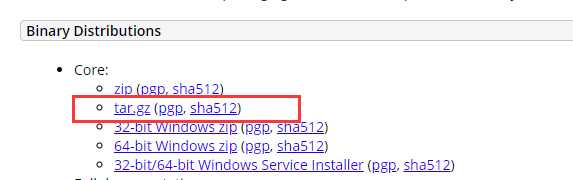
(2)通过命令解压,得到的解压包,并改名为tomcat9
tar -xzvf apache-tomcat-9.0.8.tar.gz
mv apache-tomcat-9.0.8 tomcat9
3、下载jdk压缩包
(1)下载jdk-8u131-linux-x64.tar.gz
wget --no-check-certificate --no-cookies --header "Cookie: oraclelicense=accept-securebackup-cookie" http://download.oracle.com/otn-pub/java/jdk/8u131-b11/d54c1d3a095b4ff2b6607d096fa80163/jdk-8u131-linux-x64.tar.gz
(2)通过命令解压,并改没那个为jdk18
tar -xzvf jdk-8u131-linux-x64.tar.gz
mv jdk-8u131-linux-x64 jdk18
二、编辑Dockerfile
#使用的基础镜像 FROM centos #创建目录 RUN mkdir -p /docker_home/local #把当前目录下的jdk文件夹添加到镜像 ADD tomcat9 /docker_home/local/tomcat9 ADD jdk18 /docker_home/local/jdk18 ENV JAVA_HOME /docker_home/local/jdk18/ ENV CATALINA_HOME /docker_home/local/tomcat9 ENV PATH $PATH:$JAVA_HOME/bin:$CATALINA_HOME/bin #暴露8082端口 EXPOSE 8082 #启动时运行tomcat CMD ["/docker_home/local/tomcat9/bin/catalina.sh","run"]
三、构建镜像
docker build -t centos -f Dockerfile ./
四、启动容器
docker run -d -p 8082:8082 --name=tomcat9 centos
五、使用IP:PORT浏览器访问
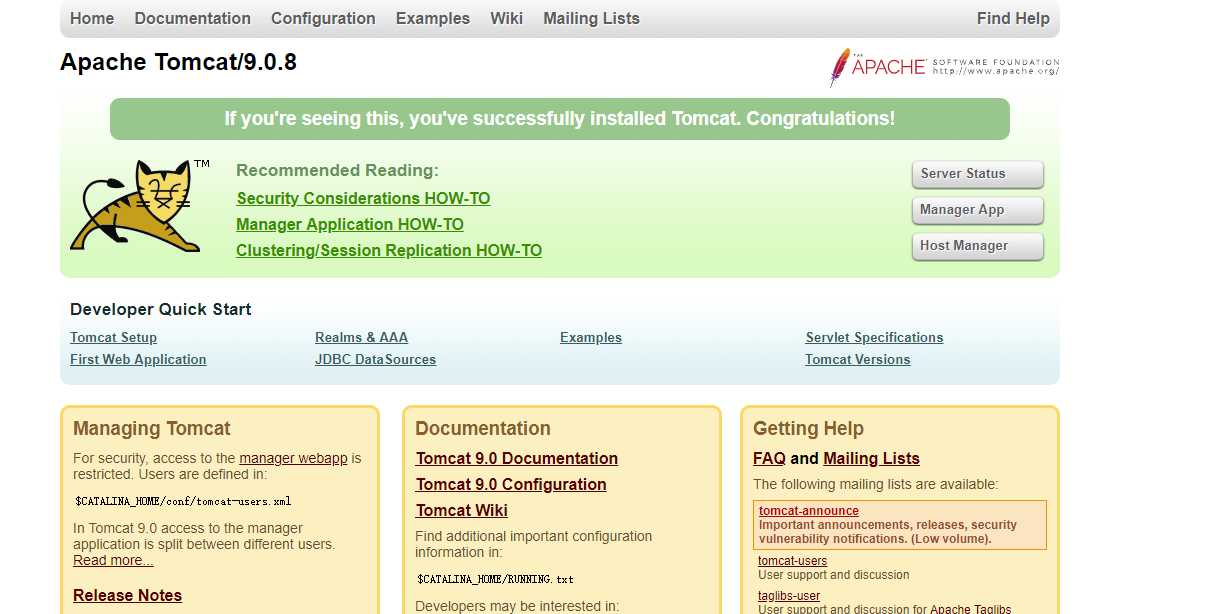
标签:ica inux ora http pos img oracl tar oracle
原文地址:https://www.cnblogs.com/yfacesclub/p/12083668.html